Kuidas turvarežiimi Androidis sisse ja välja lülitada
Kui teie Android-seade on sisse lülitatud ja avakuval olevad rakendused (nt kell või kalendrividin) jooksevad sageli kokku või töötavad aeglaselt, käivitage probleemi leidmiseks Android turvarežiimis. Seadme käivitamine turvarežiimis ei lahenda probleemi, kuid aitab teil selle põhjuse välja selgitada. Siin on, kuidas.
Taaskäivitage turvarežiimi
Järgige neid samme.
Vajutage ja hoidke all nuppu Riputama või Võimsus nuppu, kuni Võimsus seadme ekraanile ilmub menüü.
-
Puudutage Taaskäivita. Seade lülitub välja ja lülitub uuesti sisse.
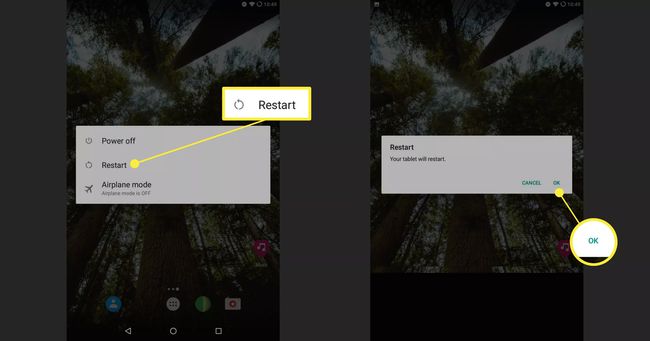
Kui menüüs pole valikut Taaskäivita, valige Toide välja.
Seadme väljalülitumiseks kulub mitu sekundit. Kui ekraan on täiesti tume, vajutage nuppu Riputama või Võimsus nuppu, kuni ekraanile ilmub logo.
Kui seade on sisse lülitatud, testige seda, et näha, kas sellega on endiselt probleeme.
Miks kasutada Androidi turvarežiimis?
Kui teie seade töötab turvarežiimis hästi, ei põhjusta riistvara probleemi ja süüdlane on tõenäoliselt rakendus. Kui see nii on, ei pea seadet parandama ega välja vahetama, kuid peate välja selgitama, milline rakendus on süüdi.
Kui te ei saa turvarežiimi valikut
Mitte iga Android-seade ei käivitu turvarežiimi samal viisil. Mõnel tootjal, näiteks Samsungil, on Androidi versioonid veidi erinevad ja vanemad seadmed töötavad erinevalt, kuna neil on Androidi vanem versioon.
Kui teie esialgne katse turvarežiimi käivitada ebaõnnestub, proovige neid meetodeid.
- Kui hoiate käes Toide välja Toitemenüü nuppu ei paluta turvarežiimi siseneda, puudutage ja hoidke all nuppu Taaskäivita nuppu. Androidi vanemad versioonid kasutavad seda meetodit turvarežiimi sisenemiseks.
- Samsungi seadmetes ja mõnes vanemas Android-seadmes taaskäivitage seade ülaltoodud juhiste järgi ja jälgige, kas seadme varundamisel kuvatakse ekraanile logo. Kui logo on ekraanil, vajutage nuppu Hääl maha nuppu seadme küljel. Sõnad turvarežiim kuvatakse ekraani allservas, kui see täielikult käivitub.
Mida teha turvarežiimis
Kui teie seade töötab kiiremini või lakkab kokkujooksmisest, kui see on turvarežiimis, põhjustab probleemi tõenäoliselt rakendus. Selle parandamiseks tehke kindlaks, milline rakendus on süüdi, ja seejärel desinstallige see.
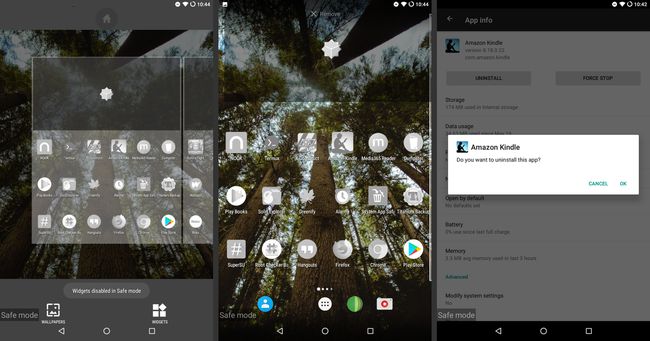
Desinstallitava rakenduse määramiseks vaadake mõnda tõenäoliselt kahtlustatavat.
- Rakendused, mis käivituvad automaatselt, kui seade käivitub: Need rakendused hõlmavad Androidi vidinaid, nagu kell või kalender, ja kohandatud avakuvarakendusi.
- Hiljuti alla laaditud rakendused: Kui märkasite probleemi hiljuti, on tõenäoliselt süüdi hiljuti ostetud või värskendatud rakendus.
- Mittevajalikud rakendused: Kui kustutasite käivitamisel laaditavad rakendused ja hiljuti omandatud või värskendatud rakendused, desinstallige rakendused, mida te regulaarselt ei kasuta.
Rakendused ei pruugi turvarežiimis töötada, kuid neid saab seal desinstallida. Desinstallige rakendused turvarežiimis ja seejärel taaskäivitage seadme testimiseks.
Kas turvarežiimis on endiselt probleeme?
Kui käivitate turvarežiimi ja teil on endiselt probleeme, ärge tühjendage ja ostke veel uus telefon või tahvelarvuti. Turvarežiimi kasutamine piirab probleemi põhjuse operatsioonisüsteemi või riistvarani.
Järgmine samm on seadme tehase vaikeoleku taastamine, mis kustutab kõik, sealhulgas kõik isiklikud seaded.
Seadme tehase vaikeseadete taastamine desinstallib kõik rakendused ja kustutab kõik andmed. Enne selle toimingu sooritamist varundage oma andmed.
Kui sa lähtestage Android-seade tehase vaikeseadetele ja endiselt on probleeme, on aeg remondiks või väljavahetamiseks.
Kuidas turvarežiimist välja tulla
Turvarežiimist väljumiseks taaskäivitage seade ülaltoodud juhiste järgi. Vaikimisi käivitub Android tavarežiimis. Kui seade käivitub turvarežiimis, peaks taaskäivitamine taastama selle tavarežiimi.
Kui taaskäivitate ja teie Android on endiselt turvarežiimis, tähendab see, et Android tuvastas probleemi rakendusega, mis käivitub automaatselt käivitamisel või ühes Androidi operatsioonisüsteemi põhifailidest. Selle probleemi lahendamiseks kustutage rakendused, mis käivituvad käivitamisel, näiteks kohandatud avakuvad ja vidinad. Seejärel taaskäivitage seade uuesti.
